Bis jetzt habe ich Kali Linux mit Virtualbox verwendet, aber ich dachte, ich könnte es mit WSL2 machen, aber es schien ziemlich gut zu sein, also werde ich Ihnen zeigen, wie man es baut. (Es ist ziemlich einfach.)
Wir verwenden auch Win-Kex, um die GUI zu verwenden.
Win-Kex macht die Kali Linux-GUI mit WSL2 mit den folgenden Funktionen einfach zu verwenden:
- Fenstermodus: Starten Sie den Kali Linux -Desktop mit einem dedizierten Fenster
- Nahloser Modus: Teilen von Windows Desktop zwischen Windows und Kali -Anwendungen und Menü
- Verbesserter Sitzungsmodus: Verwenden Sie wie Hyper-V RDP für ein featurzigerderes Erlebnis
- Tonunterstützung
- Freigegebene Zwischenablage zum Schneiden und Einfügen unterstützt zwischen Kali Linux und Windows
- Unterstützung für Wurzel- und nicht privilegierte Sitzungen
- Unterstützung für Multi-Sessions: Unterstützt Stammfenster, nicht privilegierte Fenster und nahtlose Sitzungen gleichzeitig
- Voll kompatibel mit WSLG
- Das klare Tippgefühl, das einzigartig für das kapazitive berührungslose System ist!
- Das erste drahtlos kompatible Gerät von REALFORCE! Auch mit Kabelverbindung erhältlich!
- Im Gegensatz zum HHKB weist das japanische Tastaturlayout keine Macken auf und ist für jeden einfach zu verwenden!
- Ausgestattet mit einem Daumenrad ist horizontales Scrollen ganz einfach!
- Es verfügt außerdem über eine hervorragende Geräuschreduzierung, wodurch es leise und komfortabel ist!
- Das Scrollen kann zwischen Hochgeschwindigkeitsmodus und Ratschenmodus umgeschaltet werden!
Machen Sie WSL2 verfügbar
Stellen Sie zunächst sicher, dass Sie WSL2 zur Verfügung haben.
Wenn Sie WSL2 bereits in hohem Maße verwendet haben, brauchen Sie es nicht.
Aktivieren von Windows -Funktionen
Aktivieren Sie zunächst Windows -Funktionen.
Open Power Shell mit Administratorrechten und führen Sie den folgenden Befehl aus:
dism.exe /online /enable-feature /featurename: virtualMachineplatform /all /norestart dism.exe /online /enable-feature /featurename: microsoft-windows-subsystem-linux /allSobald es fertig ist, starten Sie es neu. (Stellen Sie sicher, dass Sie es tun)
Installieren Sie das Windows -Subsystem für Linux
Installieren Sie als nächstes Windows -Subsystem für Linux.
Wenn Sie den Microsoft Store starten und nach "WSL" suchen, sehen Sie die folgende App namens "Windows -Subsystem für Linux", also installieren Sie sie bitte.
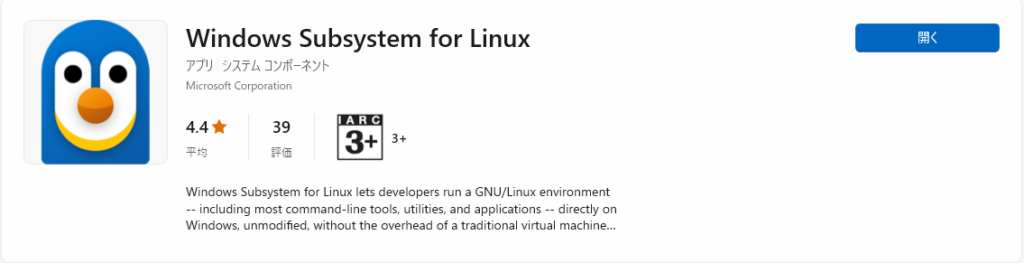
Ändern der WSL2 -Einstellungen
Nur um sicher zu sein, ich habe die Standardversion von WSL auf 2 geändert.
PS C: \ Windows \ System32> WSL ---Set-Default-Version 2 Für die Hauptunterschiede mit WSL 2 siehe https://aka.ms/wsl2 Dieser Vorgang wurde korrekt abgeschlossen.KALI -Linux mit CUI zu funktionieren machen
Installieren Sie Kali Linux
Das nächste Mal benutze ich den Microsoft Store.
Suchen Sie nach Kali Linux und installieren Sie Folgendes:
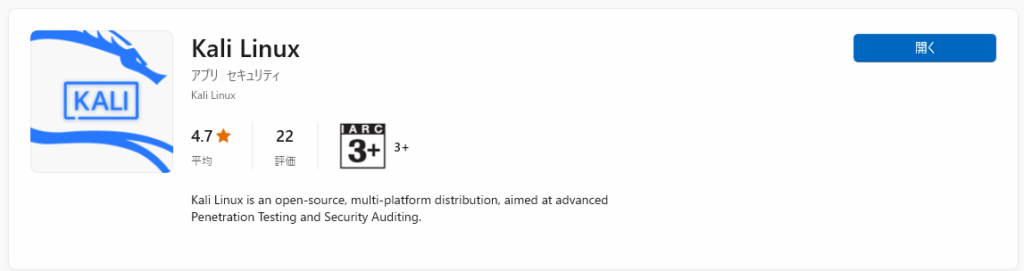
Starten Sie Kali Linux
Sobald Sie dies getan haben, versuchen Sie, Kali Linux zu starten.
Sie werden gebeten, Ihren Benutzernamen und Ihr Passwort einzugeben. Bitte geben Sie ihn nach gewünscht ein.
PS C: \ Windows \ System32> Kali Installation, dies kann einige Minuten dauern ... Bitte erstellen Sie ein Standard -UNIX -Benutzerkonto. Der Benutzername muss nicht mit Ihrem Windows -Benutzernamen übereinstimmen. Weitere Informationen finden Sie unter: https://aka.ms/wslusers Geben Sie einen neuen Unix-Benutzernamen ein: [Benutzername] Neues Passwort: [Passwort] Neues Passwort senden: [Passwort (Wiedereintritt)] Passwd: Passwort erfolgreich installieren erfolgreich erfolgreich! ┏━ (Nachricht von Kali -Entwicklern) ┃ ┃ ┃ ┃ Dies ist eine minimale Installation von Kali Linux. Sie möchten wahrscheinlich ┃ ┃ zusätzliche Tools installieren. Erfahren Sie, wie: ┃ ⇒ https://www.kali.org/docs/troubleshooting/common-minimum-setup/ ┃ ┗━ ┗━ ┗━ ┗━ (run: „touch ~/.huslogin“, um diese Nachricht zu verbergen) ┌ ┌ ┌ └ ㉿desktop-o3rmu7h)-[~]-[~]-[~]-[~] └└ $ ㉿desktop-o3rmu7h)-[~]-[~] ~] └ & $ $ & $ $ & $-└ ㉿ ㉿desktop-o3rmu7h)-[~]-[~]-[~] ~] └ & $ $ & $ $ & $-└ & $-└ & $-└└ └└ ㉿ ㉿desktop-o3rmu7h)-[~]-[~]-[~] ~] └ &cker $ £Auf diese Weise habe ich den Prozess bis zu dem Punkt abgeschlossen, an dem ich Kali Linux mit der CUI bedienen kann.
KALI -Linux über GUI zu funktionieren machen
Als nächstes werden wir Win-Kex verwenden, um Kali Linux mit der GUI zu bedienen.
Melden Sie sich zunächst mit Kali bei Kali Linux an.
PS C: \ Windows \ System32> Kali ┏━ (Nachricht von Kali -Entwicklern) ┃ ┃ Dies ist eine minimale Installation von Kali Linux. Sie möchten wahrscheinlich ergänzende Tools installieren. Erfahren Sie, wie: ┃ ⇒ https://www.kali.org/docs/troubleshooting/common-minimum-setup/ ┃ ┗━ ┗━ ┗━ ┗━ (run: „touch ~/.huslogin“, um diese Nachricht zu verbergen) ┌ ┌ ┌ └ ㉿desktop-o3rmu7h)-[~]-[~]-[~]-[~] └└ $ ㉿desktop-o3rmu7h)-[~]-[~] ~] └ & $ $ & $ $ & $-└ ㉿ ㉿desktop-o3rmu7h)-[~]-[~]-[~] ~] └ & $ $ & $ $ & $-└ & $-└ & $-└└ └└ ㉿ ㉿desktop-o3rmu7h)-[~]-[~]-[~] ~] └ &cker $ £Installieren Sie Kali-Win-Kex
Führen Sie den folgenden Befehl aus, um "Kali-Win-Kex" zu installieren.
┌── (**** ㉿Desktop-o3rmu7h)-[~] └─ $ sudo APT UpdateVersuchen Sie, die GUI mit Win-Kex zu betreiben
Wenn Sie nur Kali-Win-Kex installieren, sollten Sie die GUI bedienen. Schauen wir uns also an.
Win-Kex hat drei Modi: Es kann auch in Kali Linux sowie in Power Shell unter Windows ausgeführt werden.
- Fenstermodus (Tigervnc)
intern zu Kali WSL: KEX -WIN -S
-POWER -Shell unter Windows: WSL -D Kali -Linux KEX -WIN -S - Erweiterter Sitzungsmodus (RDP)
intern zu Kali WSL: KEX -ESM -IP -S
-POWER -Shell unter Windows: WSL -d Kali -Linux KEX -ESM -IP -S - Nahtloser Modus (VCXSRV)
Interne zu Kali WSL: KEX-SL-S
POWER SHELL unter Windows: WSL –D Kali-Linux KEX-SL -S
Ich benutze oft den Fenstermodus, daher stelle ich nur einige Beispiele für den Start im Fenstermodus und ende hier ein.
Führen Sie den folgenden Befehl in Kali Linux aus. Zu diesem Zeitpunkt werden Sie nach Ihrem Passwort gefragt, also setzen Sie es nach Wunsch ein.
┌── (**** ㉿Desktop-o3rmu7h)-[~] └─ $ kex-Win -sIch denke, Kali Linux wird im Vollbildmodus angezeigt. (F8 ermöglicht es Ihnen, den Vollbild zu entsperren.)

Zusammenfassung
Dadurch wird die Methode zur Verwendung von WSL2 zum Betrieb von Kali Linux mit der GUI abgeschlossen.
Versuchen Sie, es für Penetrationstests usw. zu verwenden.
Schließlich können Sie die auf Kali Linux verwendeten Tools gleichzeitig mit dem folgenden Befehl installieren.
Es ist am besten, es gegebenenfalls zu installieren.
"



![[Hacking] Installieren Sie Kali Linux in VirtualBox! Starten Sie ein OS, das sich auf Penetrationstests spezialisiert hat!](https://hack-lab-256.com/wp-content/uploads/2022/03/hack-lab-256-samnail-2-300x169.jpg)